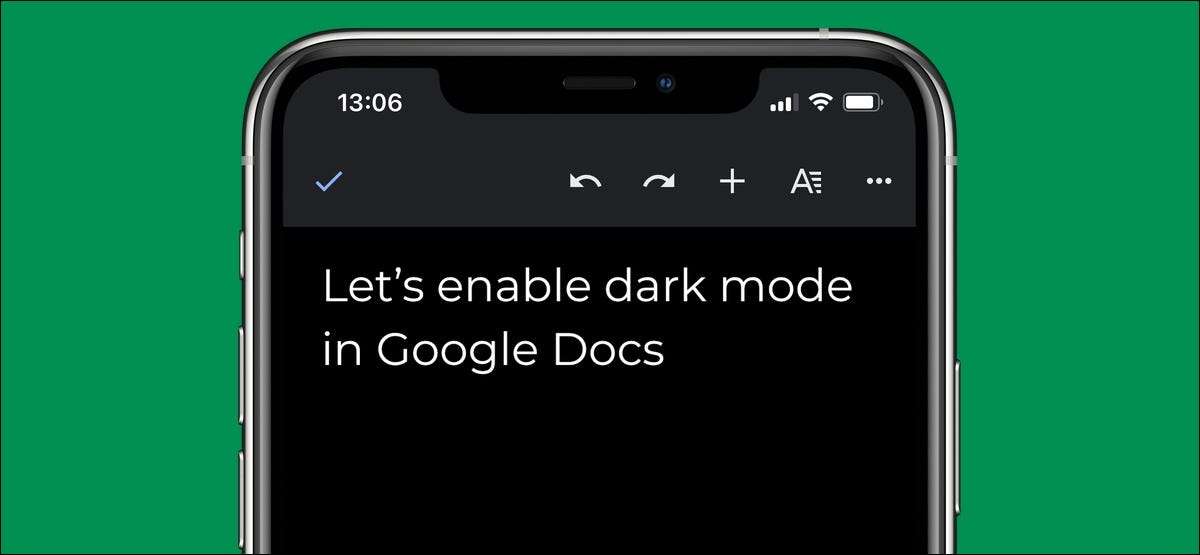
Google Docs mặc định là một chủ đề ánh sáng trong hầu hết các trường hợp, nhưng có một cách dễ dàng để bật chế độ tối trên Android, iPhone, iPad và thậm chí trong Google Chrome trong khi viết trên máy tính của bạn. Chúng tôi sẽ chỉ cho bạn cách.
Trong khi chúng ta sẽ tập trung vào [số 8] Google Docs. , bạn nên biết rằng các bước giống hệt nhau đối với Google Sheets và Google Slide.
CÓ LIÊN QUAN: [số 8] Hướng dẫn của người mới bắt đầu về Google Docs
Kích hoạt chế độ tối trong Google Docs trên Google Chrome
Google Chrome trên máy tính để bàn ( các cửa sổ Cái gì Mac. , và Linux. ) Cho phép bạn kích hoạt chế độ tối trong Google Docs (nhưng hãy nhớ rằng phương thức này buộc chế độ tối trên tất cả các trang web). Thực hiện theo các bước sau, nhưng hãy cẩn thận, tại thời điểm viết, nó ẩn đằng sau một Cờ Chrome .
Cảnh báo: Tính năng này không có sẵn cho tất cả mọi người vì một lý do. Cờ có thể không hoạt động chính xác và có thể ảnh hưởng tiêu cực đến hiệu suất của trình duyệt của bạn. Kích hoạt cờ có nguy cơ của riêng bạn.
CÓ LIÊN QUAN: Cách bật cờ Google Chrome để kiểm tra các tính năng beta
Trong thanh địa chỉ ở đầu trình duyệt Google Chrome của bạn, nhập
Chrome: // cờ
.
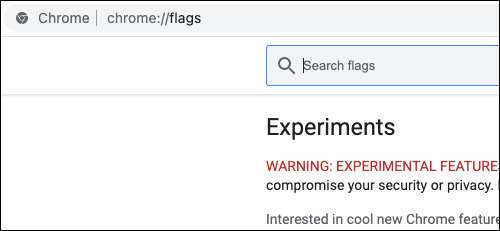
Sử dụng hộp tìm kiếm ở trên cùng để tìm "Chế độ Dark Force".
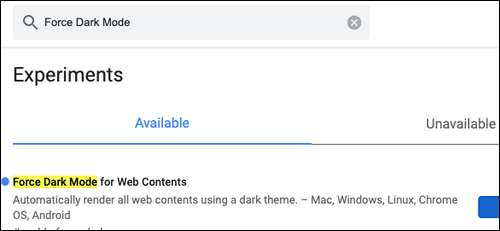
Nhấp vào menu thả xuống bên cạnh Chế độ tối để buộc nội dung web và chọn "Đã bật".

Chrome sẽ hiển thị cho bạn một lời nhắc yêu cầu bạn khởi chạy lại trình duyệt để áp dụng những thay đổi này. Đảm bảo rằng bạn không có bất kỳ công việc chưa được lưu nào trong trình duyệt, sau đó nhấp vào "Khởi động lại".
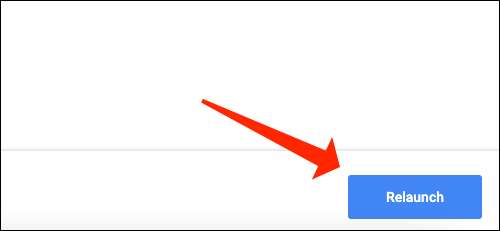
Mở Trang web Google Docs. Và bạn sẽ thấy rằng màu trang hiện có màu đen và màu phông chữ hiện đang có màu trắng.
Kích hoạt chế độ tối trên Google Docs cho Android hoặc iPhone
Ứng dụng Google Docs trên Android. và điện thoại Iphone Cho phép bạn nhanh chóng chuyển đổi giữa các chủ đề sáng và tối. Nếu bạn đã bật Chế độ tối hệ thống trên Android hoặc điện thoại Iphone , Google Docs sẽ được bật nó theo mặc định. Tuy nhiên, nếu bạn chỉ muốn chế độ Dark trên Google Docs, đây là những gì bạn cần làm.
Mở Google Docs và nhấn vào biểu tượng menu ba dòng ở góc trên cùng bên trái.
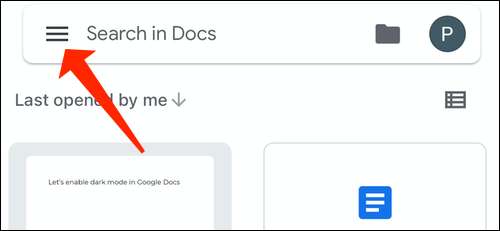
Tiếp theo, chọn "Cài đặt."
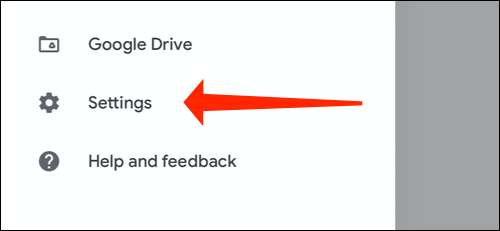
Bây giờ, chọn tùy chọn "Chủ đề", sẽ cho phép bạn chọn chế độ tối. Tùy chọn này được gọi là "chọn chủ đề" trên Android.
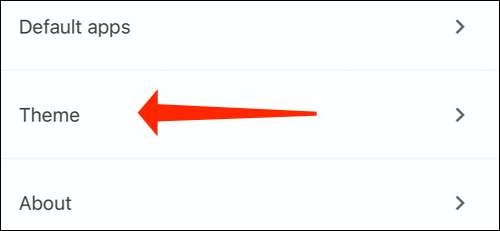
Chọn Dark Dark.
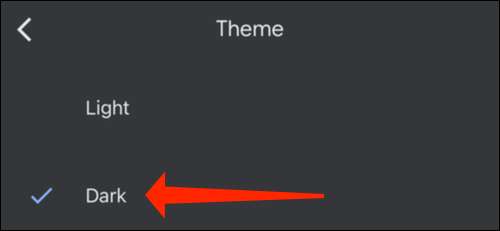
Tất cả các tài liệu trong Google Docs giờ sẽ mở ở chế độ Dark. Tuy nhiên, bạn có thể xem tài liệu trong chủ đề ánh sáng nếu bạn muốn. Để làm điều đó, hãy mở bất kỳ tài liệu nào trong Google Docs và nhấn vào biểu tượng menu ba dấu chấm ở góc trên bên phải.

Chuyển đổi trên "Xem trong chủ đề ánh sáng."
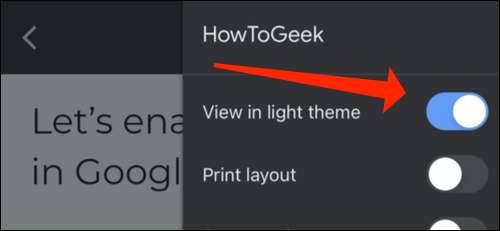
Điều này sẽ chuyển tất cả các tài liệu trong Google Docs thành chủ đề ánh sáng của nó trong khi vẫn giữ ứng dụng ở chế độ tối.
Bây giờ bạn đã bắt đầu sử dụng Google Docs, bạn nên tìm hiểu cách xem những thay đổi gần đây đến tài liệu của bạn. Trong khi bạn đang ở đó, bạn cũng nên kiểm tra cách sử dụng gõ giọng nói trên Google Docs.
CÓ LIÊN QUAN: Cách xem các thay đổi gần đây đối với tệp Google Docs, Sheets hoặc Slide của bạn







